Existem dois tipos de canais em um espaço de trabalho do Slack: público e privado. Os canais são públicos por padrão, mas podem ser configurados para serem privados quando forem criados ou a qualquer momento. Canais privados não podem ser alterados novamente para canais públicos.
Os canais públicos são visíveis no navegador de canais para todos os membros do espaço de trabalho e podem ser acessados a qualquer momento. Canais privados são ocultados de não-membros e só podem ser vistos ou acessados por convite.
Essa diferença em privacidade e acessibilidade torna os canais públicos ideais para a maioria das comunicações. Por exemplo, ter o canal de uma equipe público significa que se alguém precisar entrar em contato com eles, eles podem optar por entrar temporariamente para fazer suas perguntas. Da mesma forma, as pessoas podem ver se há algum canal de interesse especial no qual estejam interessadas e no qual possam entrar facilmente. Os canais privados são ideais para discutir tópicos mais sensíveis que a maioria dos usuários não deveria ver. Por exemplo, se houver uma reclamação de RH contra alguém, ou se a empresa estiver planejando demissões, etc.
Se você deseja alterar o status de um canal público para torná-lo privado, você precisa ir para as opções de canal adicionais. Para fazer isso, abra o canal que deseja alterar, clique no botão “Mostrar detalhes do canal” no canto superior direito, clique no ícone de ponto triplo denominado “Mais” e selecione “Opções adicionais”. Como alternativa, você pode clicar com o botão direito do mouse no canal da lista e selecionar “Opções adicionais” no menu do botão direito, mas é mais fácil clicar acidentalmente no canal errado.
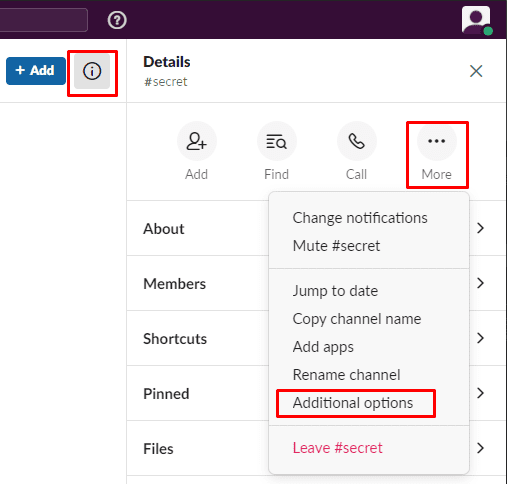
Nas opções adicionais, selecione “Mudar para um canal privado”.
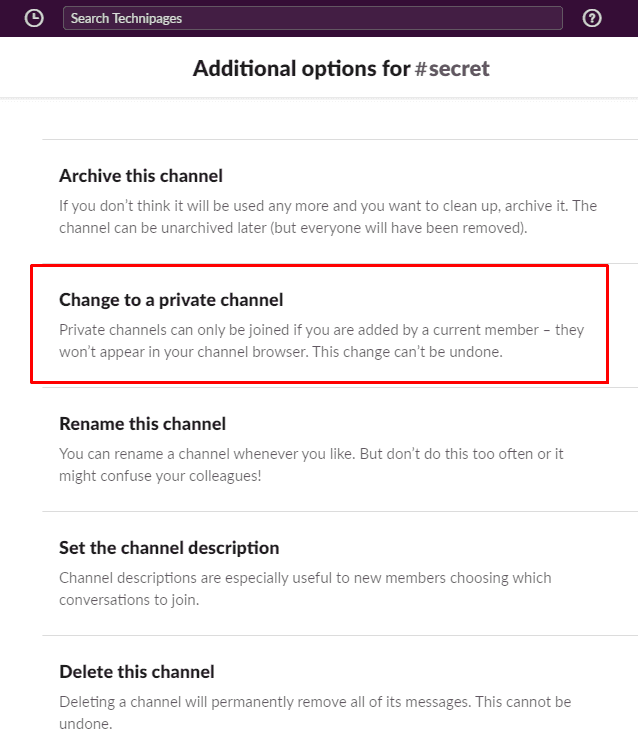
Mudar o canal para privado não tornará os arquivos compartilhados já privados, eles permanecerão públicos. Além disso, o histórico do canal e a lista de membros não serão afetados pela mudança. Se você deseja continuar e está ciente de que é impossível tornar um canal privado público novamente, clique em “Alterar para privado”.
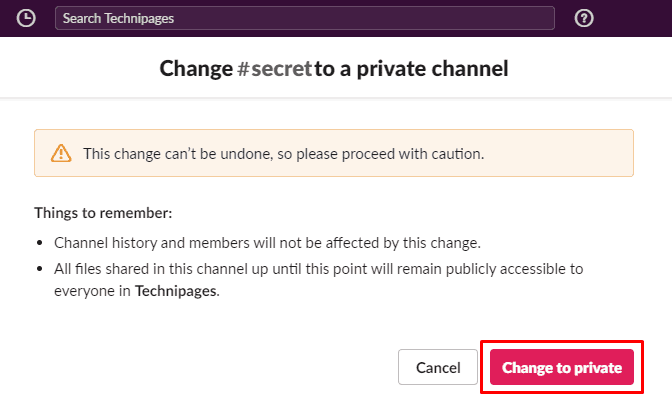
Um aviso pop-up final aparecerá para lembrá-lo de que você não poderá tornar o canal público novamente. Se você tiver certeza, verifique se o nome do canal está correto e clique em “Alterar para privado” para finalizar a alteração.
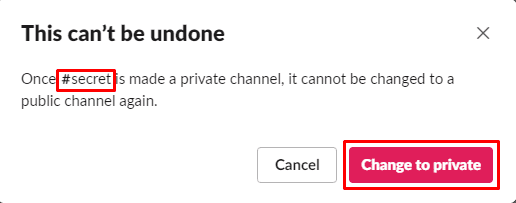
Definir um canal do Slack como privado significa que os usuários só podem ver ou entrar nele por convite. Seguindo as etapas neste guia, você pode alterar um canal para privado.